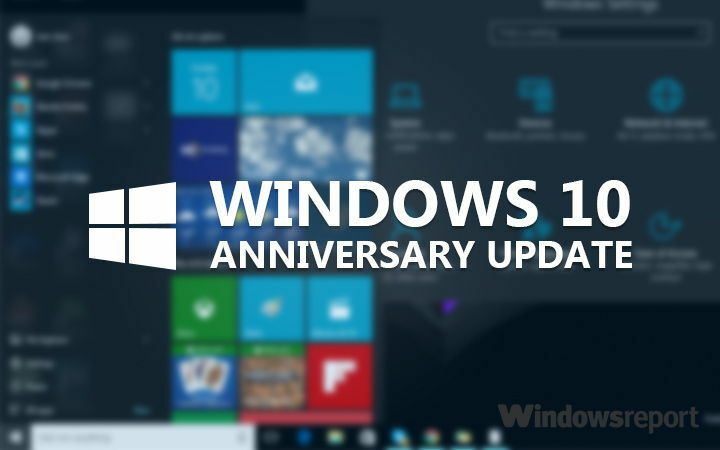
سيحافظ هذا البرنامج على تشغيل برامج التشغيل الخاصة بك ، وبالتالي يحميك من أخطاء الكمبيوتر الشائعة وفشل الأجهزة. تحقق من جميع برامج التشغيل الخاصة بك الآن في 3 خطوات سهلة:
- تنزيل DriverFix (ملف تنزيل تم التحقق منه).
- انقر ابدأ المسح للعثور على جميع السائقين الإشكاليين.
- انقر تحديث برامج التشغيل للحصول على إصدارات جديدة وتجنب أعطال النظام.
- تم تنزيل DriverFix بواسطة 0 القراء هذا الشهر.
قبل أن تصدر Microsoft تحديث الذكرى السنوية ، أخبرناك أنه لن يكون هناك سبب للخوف على ملفاتك مثل الترقية لن تحذف ملفاتك. ومع ذلك ، في حين أن هذا ينطبق على غالبية المستخدمين ، فقد يتم حذف ملفاتهم بالفعل لسبب أو لآخر.
لقد قلنا لك ذلك بالفعل تحديث الذكرى السنوية يحذف أقسام Linux بالنسبة لبعض المستخدمين ، ولكن يبدو أن هذا هو الحال مع المستخدمين العاديين أيضًا. إذا كنت مؤسفًا بما يكفي للحصول على ملفاتك أو حتى قسم كامل تم حذفه بعد تحديث نظامك لتحديث الذكرى السنوية ، سنحاول حل المشكلة من أجلك بعدد من الإمكانات حلول.
ماذا أفعل إذا حذف Windows 10 Anniversary Update ملفاتي؟
الحل 1 - تحقق مما إذا كان مجلد Windows.old لا يزال متاحًا
بعد تثبيت تحديث الذكرى السنوية ، تقوم Microsoft بتخزين الملفات من الإصدار السابق للنظام في مجلد خاص يسمى Windows.old. لذلك ، حتى إذا فقدت بياناتك وملفاتك مؤقتًا ، فلا تزال هناك فرصة لحفظها في Windows.old.
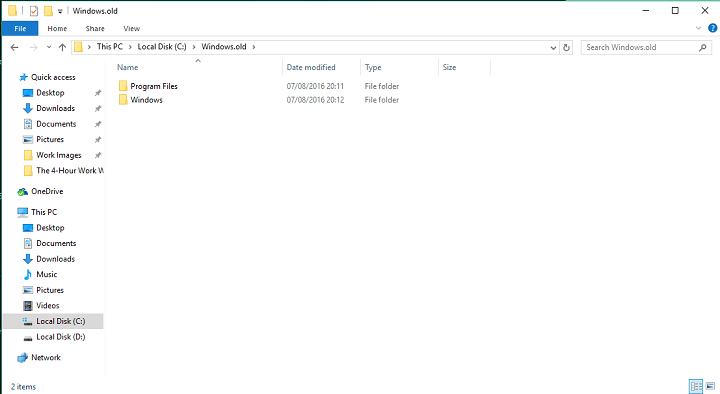
يوجد هذا المجلد في قسم النظام الخاص بك (عادةً C :) ويمكنك العثور عليه بسهولة. لمعرفة المزيد حول هذا المجلد ، وكيفية نقل الملفات منه ، قم بسحب هذا المقال.
الحل 2 - استخدم النسخة الاحتياطية (إن أمكن)!
لا تزال القاعدة الذهبية لمستخدمي الكمبيوتر الشخصي قائمة: النسخ الاحتياطي دائمًا! يوصى بعمل نسخة احتياطية من ملفاتك بانتظام ، خاصة قبل تثبيت نظام جديد أو تحديث رئيسي. لذلك ، إذا أعددت نفسك للمشكلات المحتملة ، مثل حذف الملفات بواسطة النظام ، فلا داعي للقلق إذا كان لديك نسخة احتياطية من عناصرك.
لسوء الحظ ، على الرغم من أن غالبية المستخدمين يعرفون أنه من الممكن أن يفقدوا ملفاتهم بسهولة ، إلا أن الكثير منهم لا يحتفظ بنسخة احتياطية على الإطلاق. لذلك ، إذا لم يكن لديك نسخة احتياطية من ملفاتك وحذفها تحديث الذكرى السنوية ، فقد تضيع إلى الأبد ، لسوء الحظ. ومع ذلك ، لا يجب أن يكون هذا هو الحال ، لذا تحقق من بعض الحلول المدرجة أدناه.
الحل 3 - استخدم برنامج الاسترداد
هناك العديد من البرامج التي تعرض استعادة البيانات المحذوفة. إذا اخترت بعض برامج الاسترداد ، فهناك فرصة جيدة لاستعادة بياناتك المفقودة دون أي مشاكل أكبر. بعض من أفضل حلول استعادة البيانات هي معالج استعادة البيانات EaseUS، و برنامج ريكوفا لاستعادة البيانات، ولكن لا تتردد في البحث عن المزيد من الحلول عبر الإنترنت.
لسوء الحظ ، حتى هذه البرامج لا تكون مفيدة أحيانًا حسب حالتك. لذا ننصحك بمحاولة استخدام بعضها ، وفي حالة استمرار فقدان بياناتك ، جرب بعض الحلول الأخرى من هذه المقالة.
الحل 4 - تأكد من أن Windows 10 يتعرف على القسم الخاص بك
واحدة من أقدم المشاكل التي سببها تحديث الذكرى السنوية التي أبلغ عنها المستخدمون هي مشكلة Windows 10 التي لا تتعرف على قسم القرص الصلب. إذا كان لديك هذا النوع من المشكلات ، فمن المحتمل أنه لم يتم حذف ملفاتك - لم يتعرف عليها نظام التشغيل Windows 10.
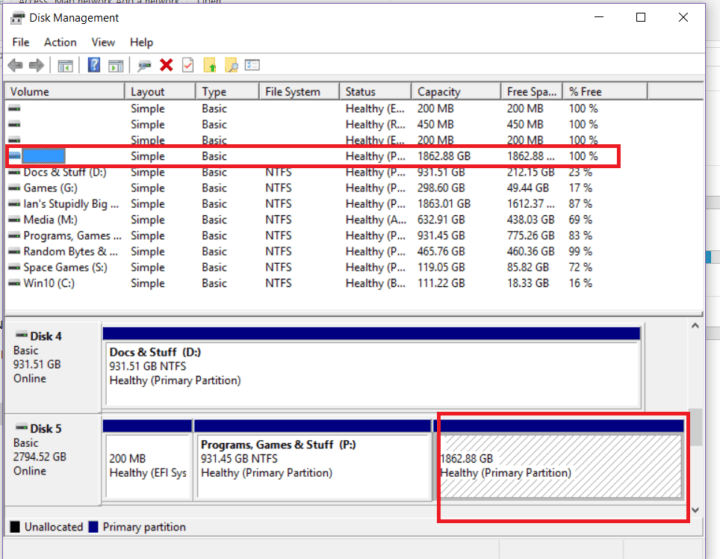
لسوء الحظ ، لا يوجد حتى الآن حل مؤكد لهذه المشكلة ، ولكن إذا كنت تريد معرفة المزيد عنها وما قاله المستخدمون الآخرون الذين واجهوا هذه المشكلة ، فلدينا مقال عن ذلك التي قد ترغب في التحقق منها.
الحل 5 - اصطحب محرك الأقراص الثابتة إلى متخصص
إذا لم يساعدك أي من الحلول المذكورة أعلاه في استرداد الملفات المفقودة ، فقد ترغب في طلب المساعدة من أحد المحترفين. قم بإزالة القرص الثابت من جهاز الكمبيوتر الخاص بك ، وابحث عن خدمة مرخصة تقوم باستعادة البيانات ، واطلب منهم المساعدة. قد يكلفك ذلك فلساً واحداً ، لكن الدفع أفضل من فقدان ملفاتك الثمينة.
لقد قدمنا لك خمسة حلول لاستعادة بياناتك ، ولكن فقط ضع في اعتبارك أن هناك احتمال أن تُفقد بياناتك حتى بعد تنفيذها جميعًا. إذا حدث هذا لك ولم تتمكن من استعادة الملفات المفقودة ، فنحن نوصيك بشدة بنسخ ملفاتك احتياطيًا في المستقبل لتجنب مثل هذه المواقف.
أخبرنا برأيك في التعليقات ، وأخبرنا إذا كنت قادرًا بالفعل على استعادة بياناتك من خلال تنفيذ بعض حلولنا.
القصص ذات الصلة التي تحتاج إلى التحقق منها:
- تم: مساحة قرص غير كافية لتحديث الذكرى السنوية
- لا يمكن للمستخدمين استخدام بطاقات SD لتثبيت تحديث الذكرى السنوية على الأجهزة منخفضة التخزين
- يخبرك تطبيق Get Started لنظام التشغيل Windows 10 بكل شيء عن تحديث الذكرى السنوية
- إصلاح التمهيد البطيء في Windows 10 Anniversary Update
- لا يمكن للمستخدمين تسجيل الدخول بعد الترقية إلى تحديث الذكرى السنوية
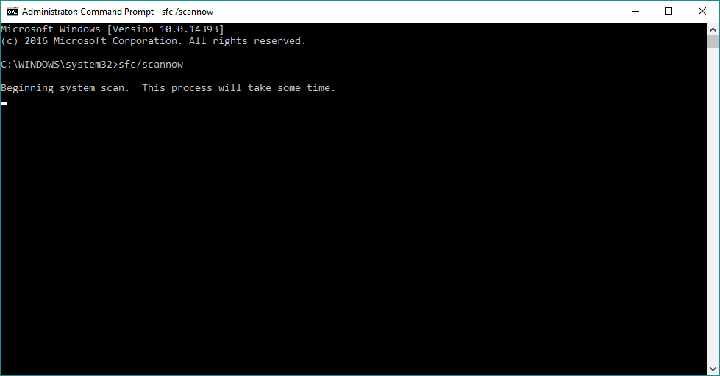
![لا يمكن إعداد مجموعة المشاركة المنزلية في Windows 10 [أفضل الحلول]](/f/c8d6da6ae0e46ba990706f9f8eb29984.jpg?width=300&height=460)